Wat is een SEO Markup, waarom heb je die nodig en hoe installeer je die op je WordPress website? Dat zijn de vragen die we in deze tutorial proberen te beantwoorden.
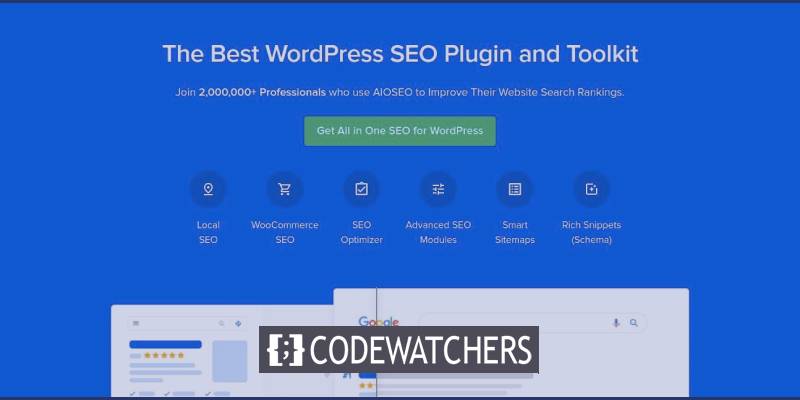
Wat is een SEO Markup (Schema Markup)
Een SEO-markup of Schema Markup is een code die u aan uw website kunt toevoegen zodat zoekmachines uw inhoud beter kunnen begrijpen. Als u dit doet, zorgt u ervoor dat uw website meer informatie biedt en daarom goed en nauwkeurig wordt gerangschikt door zoekmachines, voor meer verkeer en mogelijk klanten.
Waarom zou u Schema Markup aan WordPress toevoegen?
Door een Schema-opmaak toe te voegen, zorgt u ervoor dat u aanvullende informatie geeft aan zoekmachines die deze gebruiken om nuttige informatie weer te geven aan potentiële bezoekers. In veel gevallen verhoogt dat uw klikfrequentie (CTR) en trekt u meer verkeer naar uw website.
Dus door schema-opmaak toe te voegen, kunt u gemakkelijk Rich Snippets op Goole SERP (Search Result Page) gebruiken, die een grotere zichtbaarheid heeft en daarom meer kans om te worden geklikt dan andere resultaten.
Maak geweldige websites
Met de beste gratis paginabuilder Elementor
Begin nuUw inhoud ziet er niet alleen beter uit op de resultatenpagina van de zoekmachine, maar rich snippets moedigen gebruikers aan om op uw link te klikken. Dit verhoogt uw positie in de zoekresultaten en u begint de juiste mensen naar uw website te trekken.
Nu u de voordelen van schema's en rich snippets kent, gaan we kijken hoe u dat aan WordPress kunt toevoegen.
Schema-opmaak toevoegen aan uw WordPress-website
Het handmatig toevoegen van de schema-opmaakcode kan moeilijk zijn omdat het veel tijd kost. Dit vereist ook dat je code toevoegt, en als er iets misgaat, moet je helemaal opnieuw beginnen.
We raden aan om  All in One SEO  (AIOSEO) te gebruiken, een van de beste SEO-plug-ins op de markt. Het wordt geleverd met handige tools die u kunt gebruiken om de SEO van uw website te verbeteren en ook om schemamarkeringen toe te voegen in slechts een paar klikken zonder uw code te bewerken.
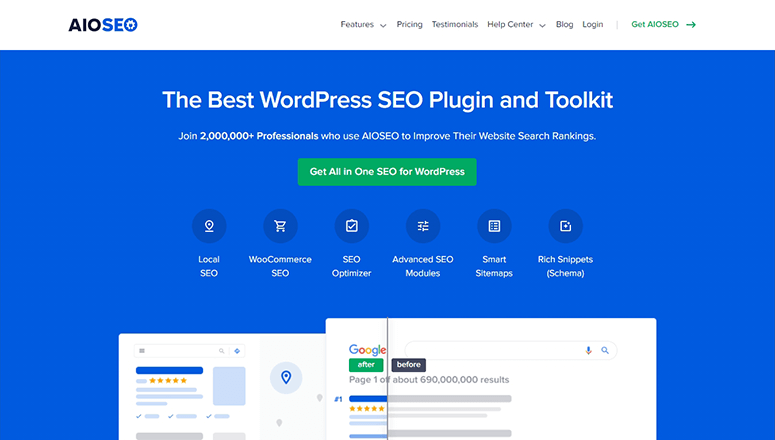
Met AIOSEO Â kun je schemacode toevoegen aan je inhoud, berichten en pagina's. U kunt ook een zoekvak voor sitelinks inschakelen zodat gebruikers uw inhoud rechtstreeks kunnen doorzoeken op Google.
Laten we nu verder gaan en de plug-in installeren.
Stap 1. Installeer en configureer alles in één SEO-plug-in
Allereerst moeten we de plug-in All in One SEO installeren en activeren. Na de activering moet u naar de pagina  All in One SEO » Algemene instellingen  in uw WordPress-dashboard gaan. Daar moet u de licentiesleutel toevoegen om uw account te verifiëren.
U vindt de licentiesleutel in uw AIOSEO-account.
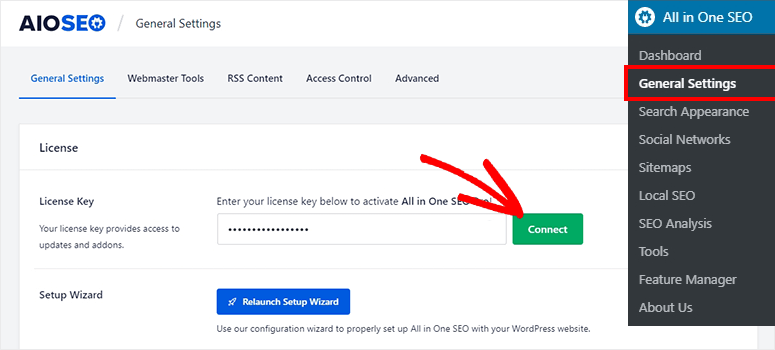
Klik op de knop " Verbinden" om uw WordPress-website te verbinden met AIOSEO.
Vervolgens moet je naar de pagina Alles-in-één SEO» Zoekweergave» Algemene instellingen» gaan .
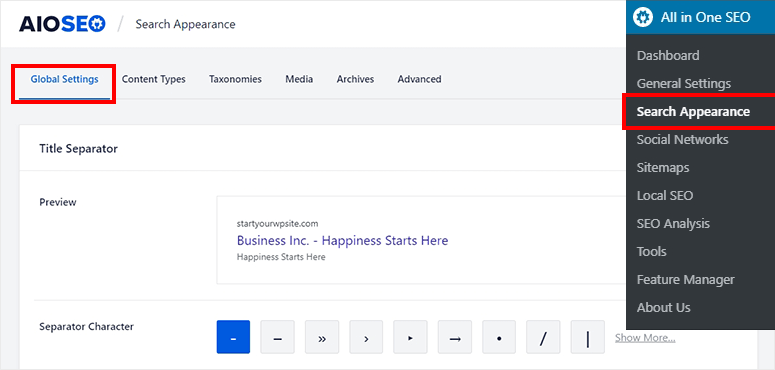
Vanaf deze pagina moet u zoeken naar de optie ' Kenniskaart '. Daar moet u kiezen of uw website een persoon of een organisatie vertegenwoordigt.
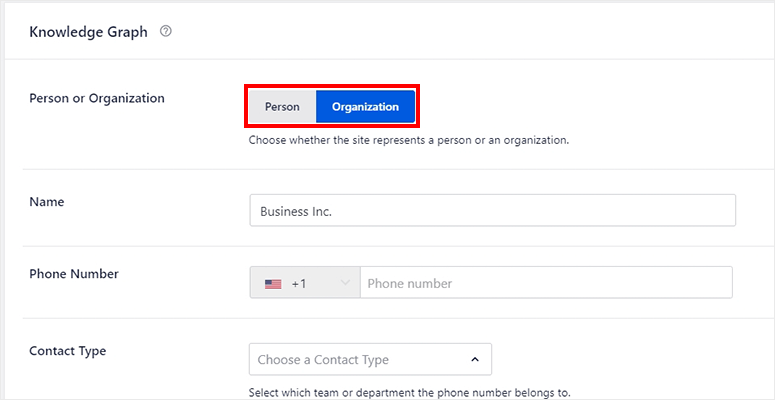
Voor deze zelfstudie selecteren we ' Organisatie' . Zodra u het selecteert, ziet u een paar velden, waaronder naam, telefoonnummer, contacttype en logo.
Vul nu deze gegevens in en sla uw instellingen op door op de knop Wijzigingen opslaan te klikken.
Stap 2. Schema-opmaak toevoegen aan uw inhoud
de AIOSEO-plug-in is zeer flexibel om in slechts een paar minuten schema-opmaak aan uw inhoud toe te voegen. Ga naar de pagina ' Alles in één SEO'» Zoekweergave  en klik op het tabblad ' Inhoudstypen ' in het bovenste navigatiemenu.

Daar moet je het gedeelte ' Berichten ' zoeken en op het tabblad ' Schema-opmaak' klikken. Begin met het selecting artikel  als uw schema het type, en dan kun je Ana Soort artikel  kiezen uit de gegeven opties.
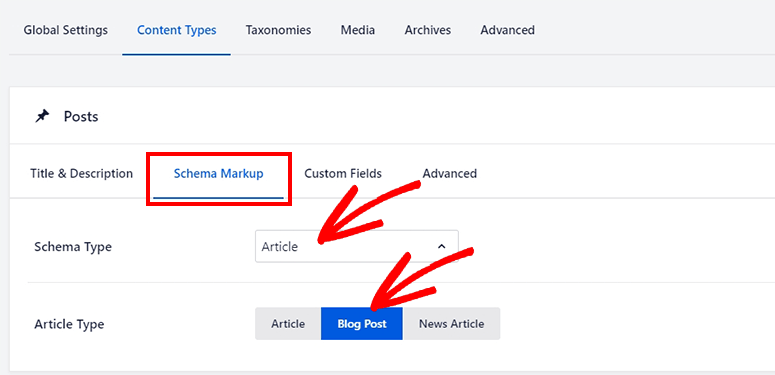
Standaard is deze ingesteld op Blogpost . Maar u kunt ofwel Artikel  of  Nieuwsartikel het artikeltype van uw website kiezen. Scroll nu naar beneden en herhaal hetzelfde proces voor de opties Pagina's en Producten .
Sla uw wijzigingen op als u klaar bent, voordat u naar de volgende stap gaat.
Stap 3. Schema-opmaak toevoegen aan uw bericht en pagina's
AIOSEO zou uw inhoud moeten verbeteren met algemene SEO-instellingen. Hiermee kunt u ook een schema toevoegen aan uw individuele berichten en pagina's.
Als je hier opties wijzigt, overschrijven deze instellingen de algemene inhoudsinstellingen voor het schema dat je in de bovenstaande stap voor dat specifieke bericht of die specifieke pagina hebt geconfigureerd. U kunt er echter ook voor kiezen om bij de standaardinstellingen te blijven.
Om een schema toe te voegen, moet je je bericht of pagina bewerken.
Blader nu naar het onderste gedeelte om naar AIOSEO-instellingen te zoeken . Van daaruit moet u op het tabblad " Schema" klikken.
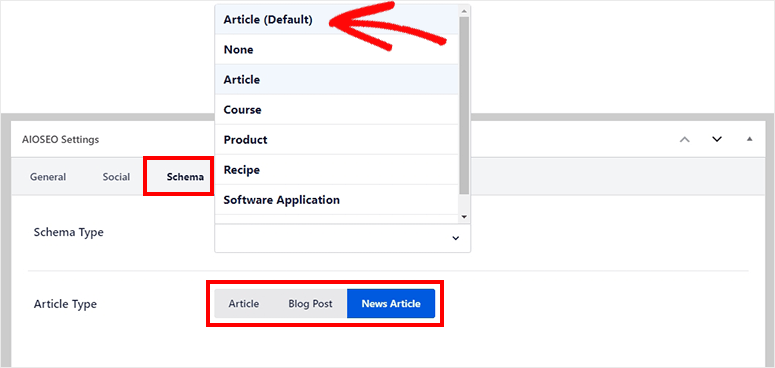
In Thea Schema Type een dropdown, moet je Thea Default (Set in Search Appearance) Â optie te selecteren. Als u op deze manier te werk gaat, worden uw standaardinstellingen niet onderbroken.
Kies een optie voor ' Artikeltype' voor uw pagina of bericht. Als u tevreden bent met de schema-instellingen, werkt u uw bericht of pagina bij om te controleren of alles werkt.
Stap 4. Schakel het zoekvak voor sitelinks in WordPress in
Het zoekvak van Sitelinks zorgt ervoor dat uw inhoud er geweldig uitziet in de zoekmachines. Eenmaal ingeschakeld, kunnen uw gebruikers een zoekveld op zoekmachines gebruiken om rechtstreeks naar uw website te zoeken.
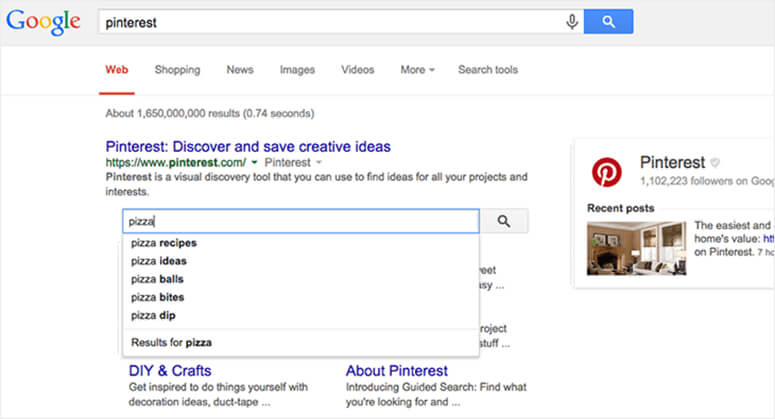
Om deze optie in te schakelen, moet u teruggaan naar de pagina ' Alles in één SEO'» Zoekweergave Â. Ga vanaf daar naar het tabblad Geavanceerd Â. U hoeft alleen maar de optie  Zoekvak voor sitelinks inschakelen in te schakelen en er wordt automatisch een zoekvak voor uw website in Google gegenereerd.
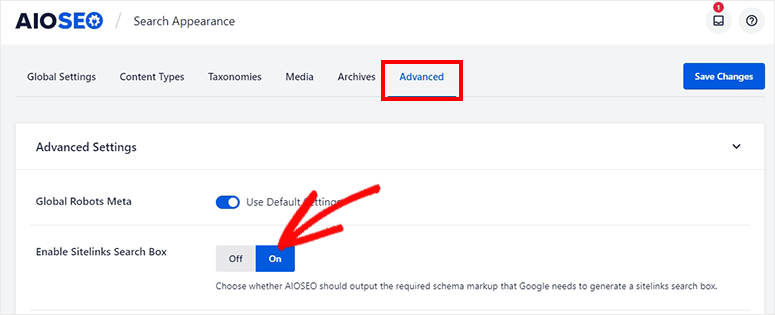
Klik op de knop  Wijzigingen opslaan  om uw instellingen op te slaan.
Dat is vrijwel alles wat u nodig hebt om SEO-markeringen toe te voegen met AIOSEO op WordPress. We hopen dat dit u zal helpen uw verkeer te vergroten.




